win10定位是灰色的如何解决 win10位置不可用是什么情况
更新时间:2024-01-08 10:33:28作者:zheng
我们在使用win10电脑的地图中可能就需要用到电脑的定位功能,有些用户就想要开启win10电脑的定位功能来获取位置信息,但是却发下定位是灰色的,那么win10位置不可用是什么情况呢?今天小编就给大家带来win10定位是灰色的如何解决,如果你刚好遇到这个问题,跟着我的方法来操作吧。
推荐下载:win10系统之家下载
方法如下:
1、在打开设置窗口看到定位功能的更改按钮为灰色的无法点击。
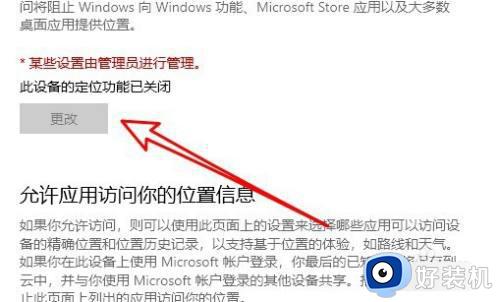
2、这时我们右键点击开始按钮选择运行的菜单项。
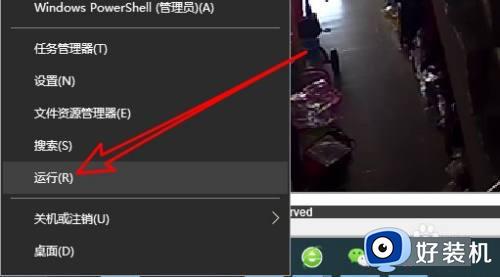
3、然后再打开到运行窗口中输入命令services.msc,点击确定按钮运行该命令。
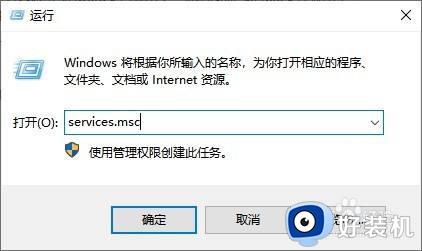
4、在右侧的窗口中找到服务项GeolocationService。
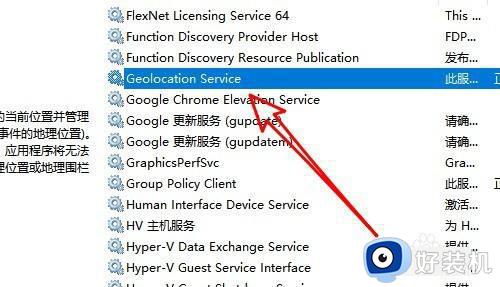
5、双击打开该服务项,然后点击启动类型下拉按钮,选择自动的菜单项。
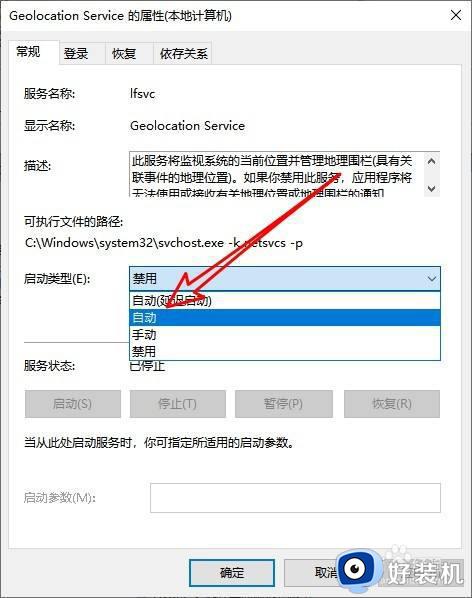
6、最后点击窗口中的启动按钮就可以了。
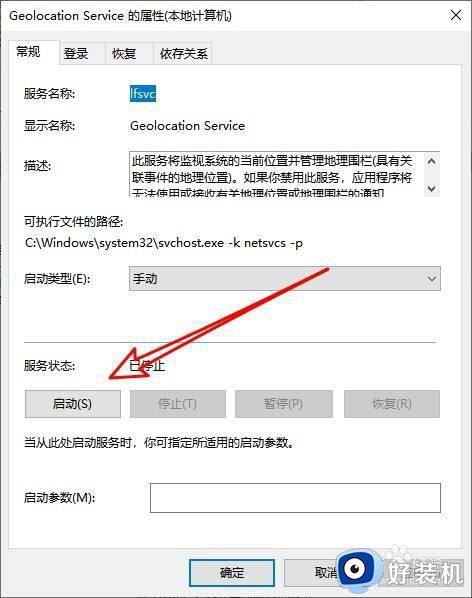
win10定位是灰色的如何解决就为大家介绍到这里了。若是你也遇到同样情况的话,不妨参考本教程操作看看!
win10定位是灰色的如何解决 win10位置不可用是什么情况相关教程
- win10定位是灰色的怎么解决 win10定位功能无法开启如何修复
- win10系统旋转功能锁定为灰色状态怎么解除 win10旋转锁定变灰无法设置的解决方法
- win10定位无法开启的解决方法 win10如何解决定位按钮是灰色的
- win10操作中心灰色打不开是为什么 win10系统操作中心开关呈灰色无法打开如何解决
- win10屏保设置是灰色怎么取消 win10屏幕保护程序设置灰色解决方法
- win10指纹开关按钮灰色怎么回事 win10 指纹设置变灰色修复方法
- win10更改时间是灰色的怎么办 win10自动设置时间灰色解决方法
- win10病毒和威胁防护实时保护灰色怎么回事 win10 defender实时保护灰色如何解决
- Win10文件夹加密是灰色怎么办 Win10文件夹加密是灰色的解决方法
- Win10移动热点灰色无法启用怎么办 Win10移动热点灰色无法点击解决方法
- win10拼音打字没有预选框怎么办 win10微软拼音打字没有选字框修复方法
- win10你的电脑不能投影到其他屏幕怎么回事 win10电脑提示你的电脑不能投影到其他屏幕如何处理
- win10任务栏没反应怎么办 win10任务栏无响应如何修复
- win10频繁断网重启才能连上怎么回事?win10老是断网需重启如何解决
- win10批量卸载字体的步骤 win10如何批量卸载字体
- win10配置在哪里看 win10配置怎么看
win10教程推荐
- 1 win10亮度调节失效怎么办 win10亮度调节没有反应处理方法
- 2 win10屏幕分辨率被锁定了怎么解除 win10电脑屏幕分辨率被锁定解决方法
- 3 win10怎么看电脑配置和型号 电脑windows10在哪里看配置
- 4 win10内存16g可用8g怎么办 win10内存16g显示只有8g可用完美解决方法
- 5 win10的ipv4怎么设置地址 win10如何设置ipv4地址
- 6 苹果电脑双系统win10启动不了怎么办 苹果双系统进不去win10系统处理方法
- 7 win10更换系统盘如何设置 win10电脑怎么更换系统盘
- 8 win10输入法没了语言栏也消失了怎么回事 win10输入法语言栏不见了如何解决
- 9 win10资源管理器卡死无响应怎么办 win10资源管理器未响应死机处理方法
- 10 win10没有自带游戏怎么办 win10系统自带游戏隐藏了的解决办法
